GoogleフォームにChoice Eliminatorを追加する
- Googleフォームで、3つの縦の点をクリック
- アドオンを選択
- Choice Eliminatorを検索し、Choice Eliminator Liteを選択
- インストールボタンをクリック
操作しながら進められるステップバイステップガイド
オンラインフォームを使って予約の受付や商品の販売を行う際には、同じ時間枠を複数の人が選んでしまったり、在庫切れの商品が注文されてしまったりしないようにすることが非常に重要です。たとえば、スケジュール管理やイベントの申込み、数量限定商品の受付などでは、すでに埋まった選択肢が選べてしまうと、申込者とのやり取りが増えたり、トラブルにつながったりと、運用の手間が一気に増えてしまいます。だからこそ、信頼できる「Choice Eliminator」機能を使うことが、スムーズな運用には欠かせません。
Choice Eliminatorは、オンラインフォームで選択された選択肢や、上限に達した項目を自動的に非表示にしてくれる便利な機能です。ただし、Jotformの予約ウィジェットや在庫管理ウィジェットのような他のツールと比べると、機能面ではやや物足りない部分もあります。それでも、無料で手軽に導入できる点は大きな魅力。簡単な予約フォームや小規模なイベントの管理には、十分に活用できるツールです。
この記事では、GoogleフォームにChoice Eliminatorを追加する方法や使い方、うまく機能しない場面について解説します。さらに、Jotformのウィジェットを使ってフォームをより効果的に活用する方法もご紹介します。

Googleフォームの代替ツールをお探しですか?
Jotformの多機能なフォーム作成ツールは、モバイル対応で業界最多の連携数を誇ります。決済の受付、ワークフローの自動化、リードの収集など、幅広い用途に活用できます。
GoogleフォームのChoice Eliminatorとは?その機能と使うべきタイミング
Choice Eliminatorは、Googleフォームに追加して使えるアドオンで、特定の条件に基づいて選択肢や回答数を制限できるツールです。Googleフォームの標準機能ではありませんが、無料で使えて、ダウンロードとインストールも簡単です。
フォームの回答に制限を設けることは、さまざまな場面で役立ちます。ドロップダウン形式の質問に最も適していますが、選択式(複数選択など)の質問でも活用可能です。
ここからは、実際によく使われている活用例を見ていきましょう:
- 予約の管理:Googleフォームで予約や相談、ミーティングの受付を行う際に「Choice Eliminator」を使えば、上限に達した日付や時間帯の選択肢を自動で非表示にできます。たとえば、1日に1件だけ、または1時間ごとに1件ずつ予約を受けたい場合でも、枠が埋まった時点で他の人が選べなくなるため、ダブルブッキングや予定の詰めすぎを防ぎ、スケジュール管理がぐっと楽になります。
- イベントの計画:Googleフォームで家族や友人とのイベントを企画する際、「Choice Eliminator」を使えば、持ち寄りパーティーなどで誰が何を持ってくるかをスムーズに調整できます。たとえば、ドロップダウン形式で料理の選択肢を用意しておけば、誰かが一品選ぶとその選択肢は自動で非表示になり、他の人は選べなくなります。これにより、「サラダばかり10品でデザートがゼロ」といった偏りを防ぐことができ、準備の手間も減らせます。
- 商品販売: Googleフォームを使って商品を販売していて、在庫が限られている場合は、誰かが注文した時点でその商品を注文リストから自動で除外することができます。これにより、在庫切れの商品を他の人が選んでしまう心配がなくなり、後から連絡して返金対応をする手間も省けます。
GoogleフォームにChoice Eliminatorを追加する方法
Choice Eliminatorアドオンを使う前には、まずフォームを作成し、同じ回答選択肢を重複して使用しないようにすることが重要です。Choice Eliminatorは同一の選択肢を区別できないため、たとえば「午後1時」という時間枠を2つ用意すると重複予約が発生する可能性があります。日付と時間を組み合わせるなどして、選択肢が一意になるよう工夫しましょう。
フォームを作成したら、Choice Eliminatorプラグインのインストールは簡単かつ迅速に行えます:
- Googleフォームで、右上隅の3つの縦の点をクリックし、アドオンを取得を選択します。
2. 「choice eliminator」と検索し、Choice Eliminator Liteを選びます。
Jotformのフォームビルダーがあれば、Google Workspaceで簡単にフォームを作成できます。今すぐ詳しくチェック!
3. インストールボタンをクリックします。
アドオンをインストールしたら、トップメニューにあるアドオンボタン(パズルの形)からアクセスできます。
Choice Eliminatorの使い方
Choice Eliminator Lite をインストールしたら、質問項目に追加していきましょう。Choice Eliminator は、ドロップダウン形式の質問で最も効果的に機能します。
- 制限したいドロップダウンの質問をクリックします。
- アドオンボタンをクリックし、Choice Eliminator Liteを選択してConfigureをクリックします。
- オプション制限を設定するためのボックスがポップアップしたら、設定したい質問を選択し、Eliminate Optionsをクリックします。
選択肢に制限を設けたい質問にChoice Eliminatorを追加したら、必ずテストを行ってください。フォームが正しく機能しているかどうか、自分自身にリンクを送って確認し、送信者に渡す前に動作チェックをしておくことが大切です。
残念ながら、Choice Eliminatorには選択肢に対して数値的な上限を設定する機能はありません。Choice Eliminator Liteは、選択肢が1人に選ばれた時点でその選択肢をフォームから削除するだけのシンプルな仕組みです。
Choice Eliminatorの弱点
たとえGoogleフォームにChoice Eliminatorを追加できたとしても、代替ツールの利用を検討する価値があります。その理由は、Choice Eliminatorがやや不安定で、機能にも制限があるためです。これまでに複数のバージョンが公開されていますが、新しいバージョンほど評価が下がっている傾向もあり、安定性や信頼性に不安が残ります。
現在のバージョンであるChoice Eliminator Liteは、同時にアクセスするユーザーが1人であることを前提に設計されています。製品説明にも、複数人が同時にフォームに回答すると正しく動作しない可能性があると明記されており、この時点で実用性に大きな不安が残ります。さらに、長らくアップデートが行われておらず、開発も停滞している状況のため、Choice Eliminatorは必要な機能を十分に果たせない可能性が高いと言えるでしょう。
Googleフォーム用Choice Eliminatorがベストな選択肢ではない理由
Choice EliminatorはGoogleフォームに数分で追加できますが、実際に使い始めてから不具合に対応するには、それ以上の時間と手間がかかる可能性があります。無料で選択肢の制限機能を使いたい場合は、Jotformの利用を検討するのがおすすめです。Jotformの高機能なウィジェットを使えば、手作業によるミスを防ぎつつ、正確なデータを効率よく収集できます。
Jotformの予約・在庫ウィジェットで選択肢の制限がもっと簡単に
イベントやビジネスの運営にフォームを活用する場合、入力ミスや重複予約といったトラブルは可能な限り避けたいものです。実際には、ユーザーが1人ずつ順番にフォームを利用してくれるとは限らず、同時アクセスによる不具合が起きるリスクもあります。だからこそ、より信頼性の高いツールや仕組みを検討する価値があるのです。
Jotformのフォームビルダーは、追加の手間をかけずに必要な機能をスムーズに提供してくれるのが魅力です。たとえば、予約用のフォームは、あらかじめ用意されたテンプレートや予約スロットウィジェットを使って簡単に作成できます。このウィジェットを使えば、回答内容から正確なスケジュールを自動で作成できるので、ダブルブッキングの心配もありません。
商品やサービスの販売にフォームを使うなら、Jotformの在庫ウィジェットが便利です。あらかじめ在庫数を入力しておけば、上限に達した時点でその選択肢が自動的に非表示になるため、在庫切れによる混乱を防げます。さらに、グループの定員や申込枠に制限をかけることもできるので、イベント管理にも最適です。操作もシンプルで使いやすいため、ぜひ一度Jotformを試してみてください。

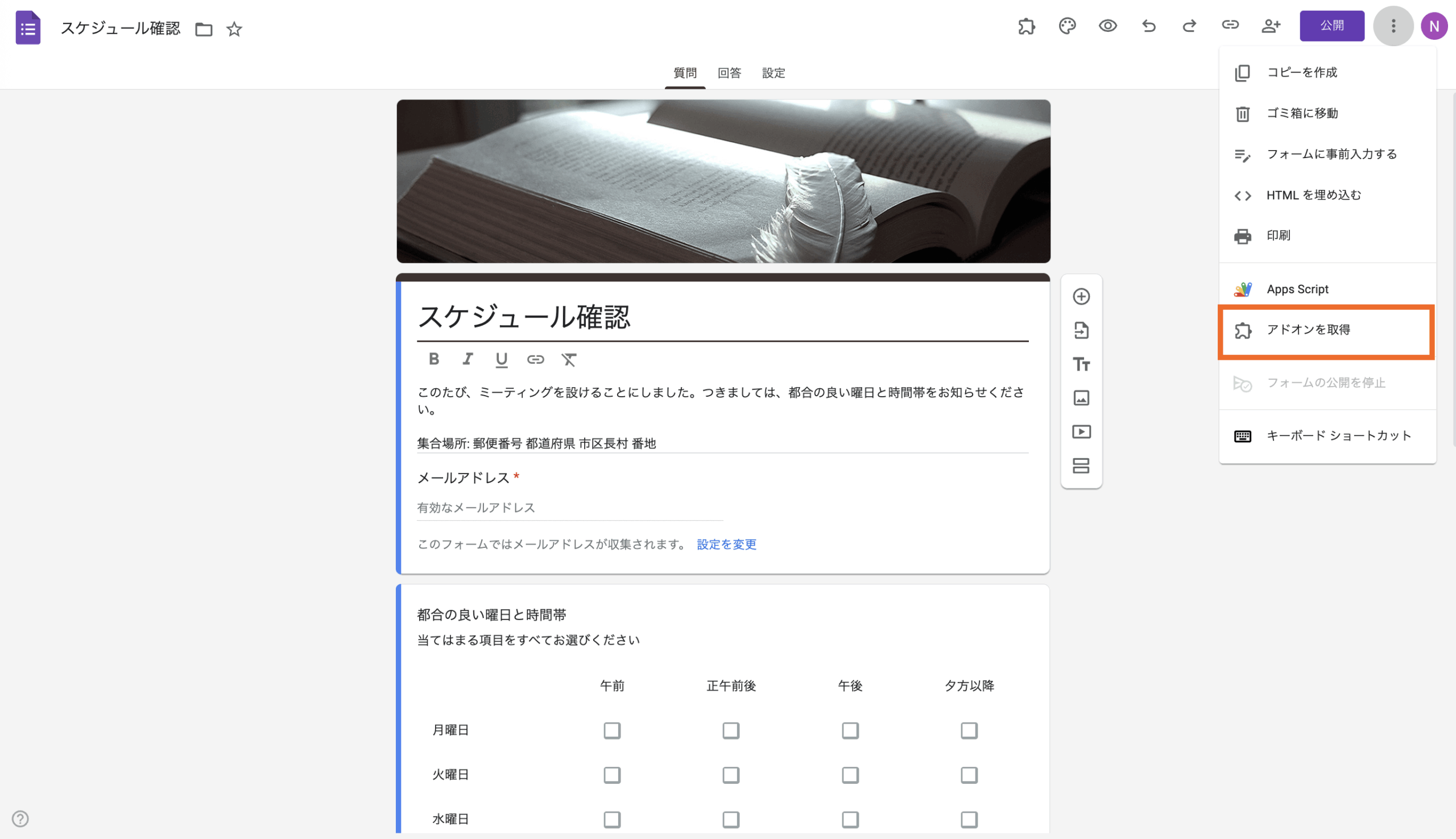
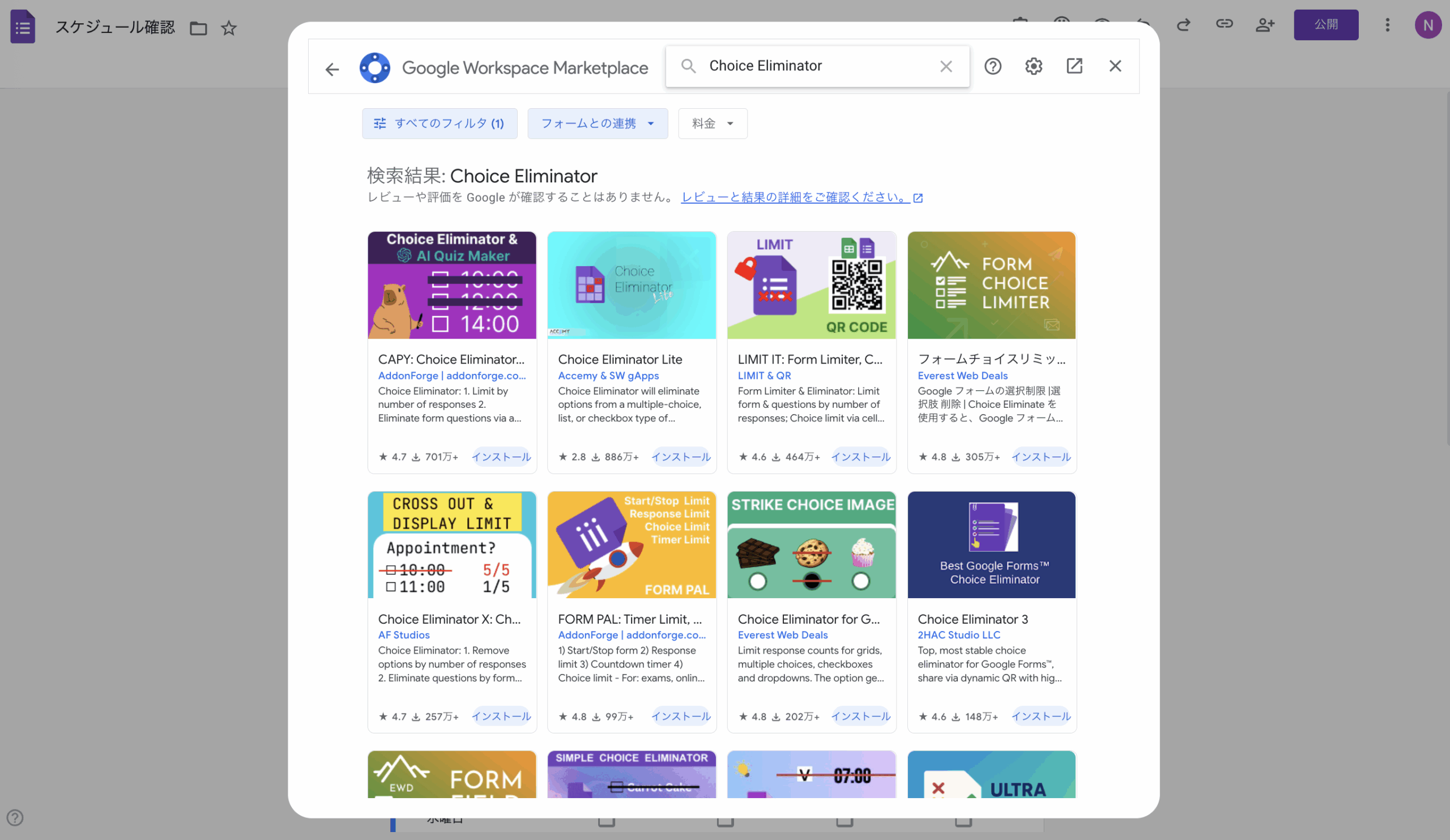
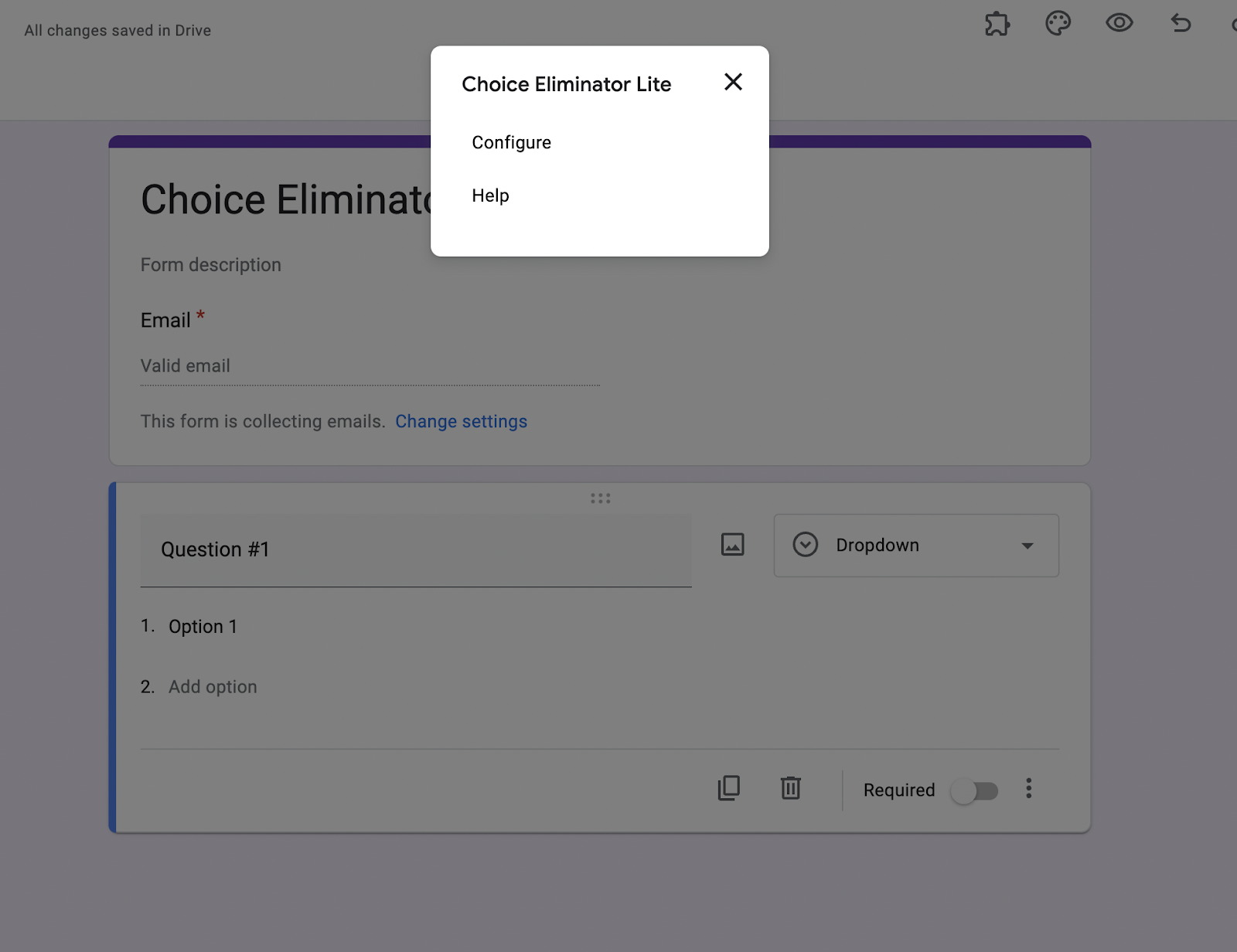
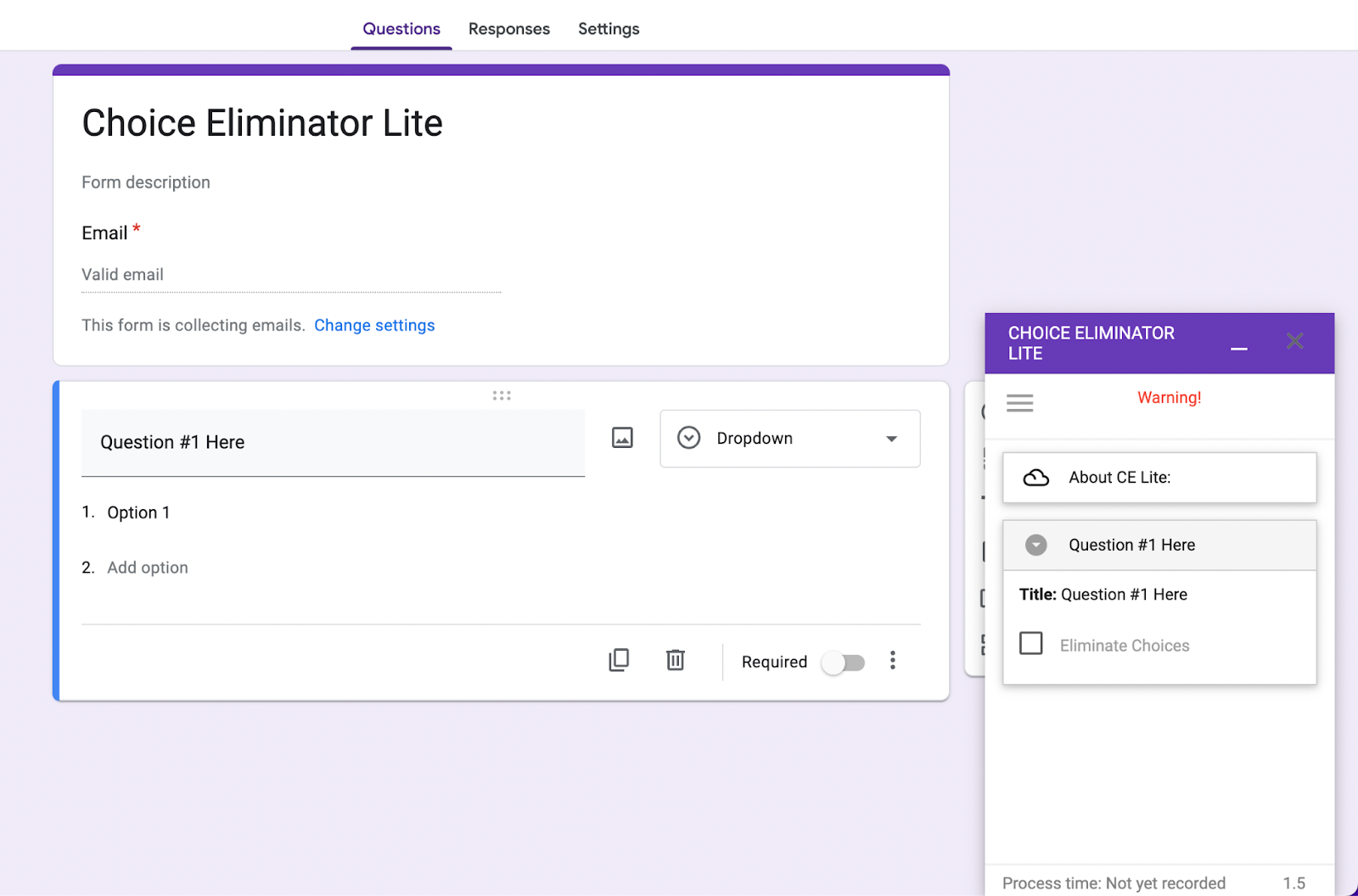











コメントの送信: